Arbetar du med en presentation i Prezi och vill ge din publik något visuellt? Fade-in-effekten är ett enkelt men effektivt sätt att få element i din presentation att gradvis dyka upp. Med denna effekt kan du göra ditt innehåll mer livfullt och engagerande genom att blanda in objekt ett i taget. I denna guide visar jag dig hur du kan använda fade-in-effekten i Prezi för att optimera dina presentationer.
Viktigaste insikterna
- Fade-in-effekten möjliggör gradvis inblanding av element i Prezi.
- Denna effekt fungerar inom en ram.
- Du kan kopiera objekt och ändra ordningen på de objekt som ska blandas in.
- Det finns ett återställningsalternativ för att återställa urvalet och börja om.
Steg-för-steg-guide
Först måste du placera ditt objekt i en ram. Klicka på det område där du vill tillämpa fade-in-effekten och välj ett lämpligt objekt. Om du har flera objekt som ska visas ett i taget, kopiera dem så att de senare kan blandas in tillsammans.
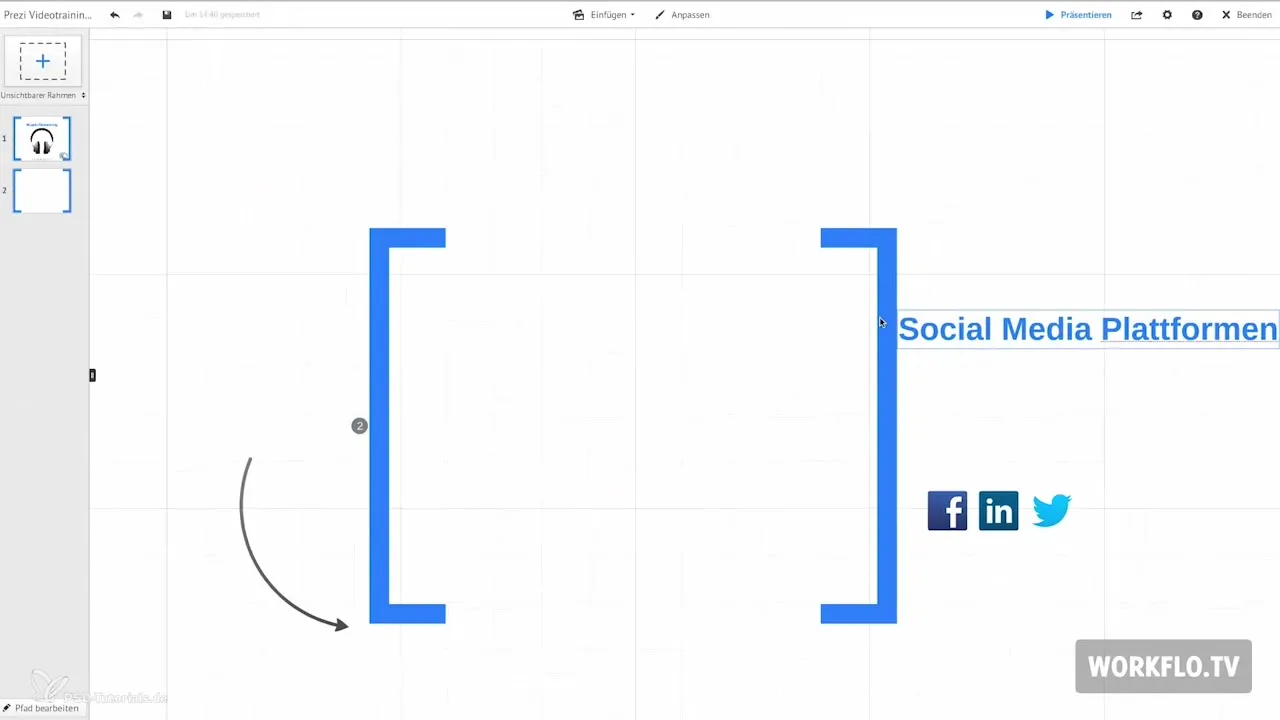
Nästa klickar du på blyertsknappen för att adressera punkterna där objekten ska blandas in. Bredvid miniatyrbilden kommer en stjärna att dyka upp som du måste klicka på. Sedan väljer du de objekt du vill blanda in genom att klicka på dem en och en.
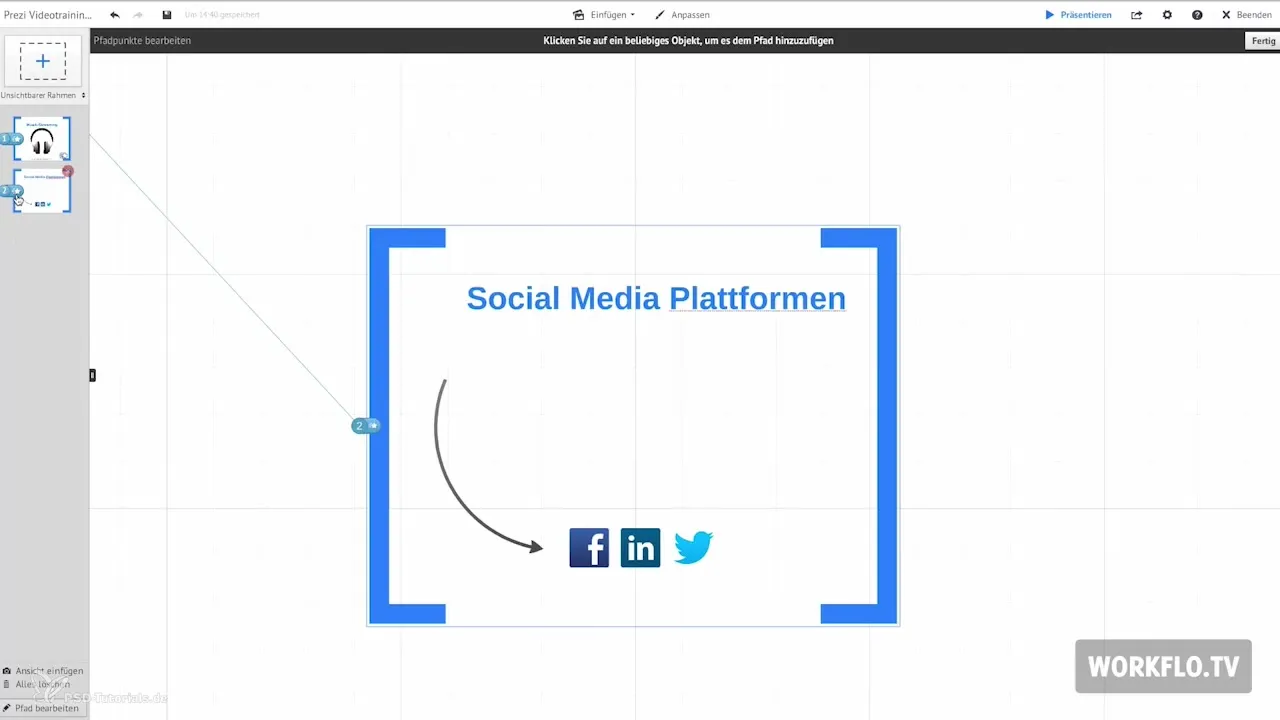
När du har valt alla önskade objekt går du uppe till höger på "Färdig"-knappen. Ditt innehåll kommer nu att blandas in ett i taget, så att det syns på rätt sätt för din publik.
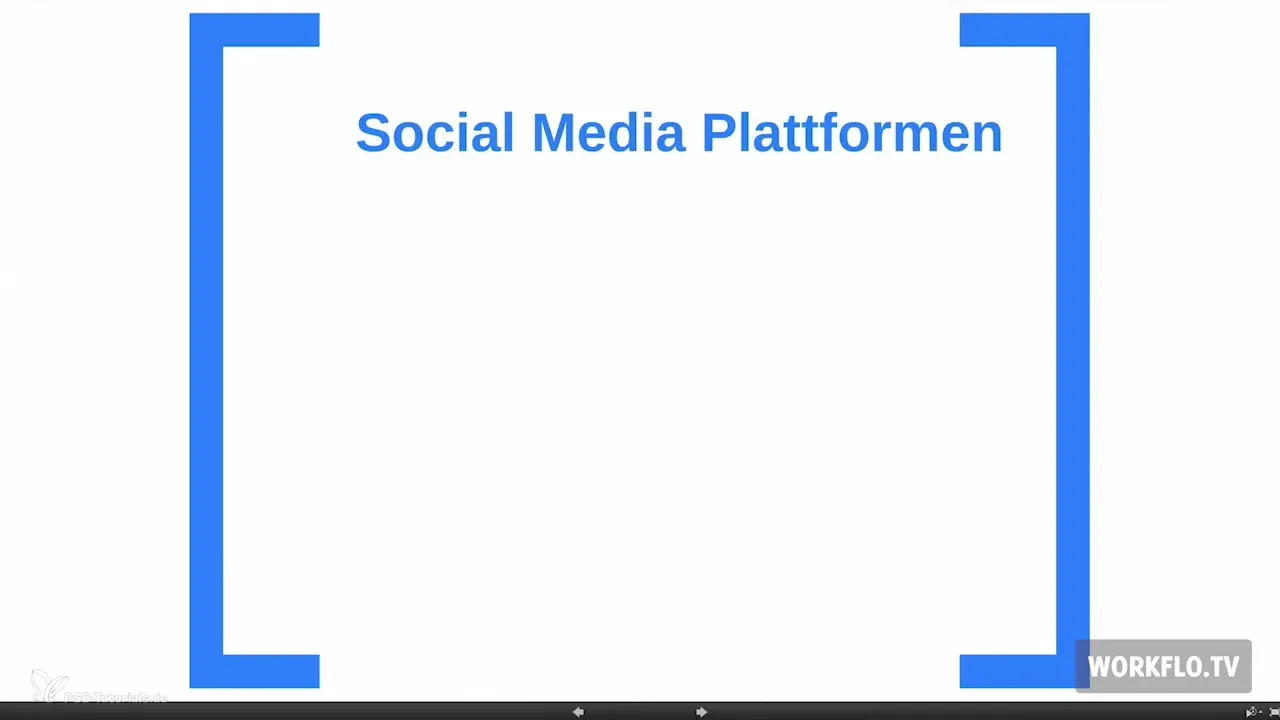
Om du dock inte vill blanda in ett objekt kan du enkelt ändra detta. Klicka igen på blyertsknappen, följt av stjärnan, och välj det objekt som inte ska blandas in. På så sätt kan du anpassa din presentation.
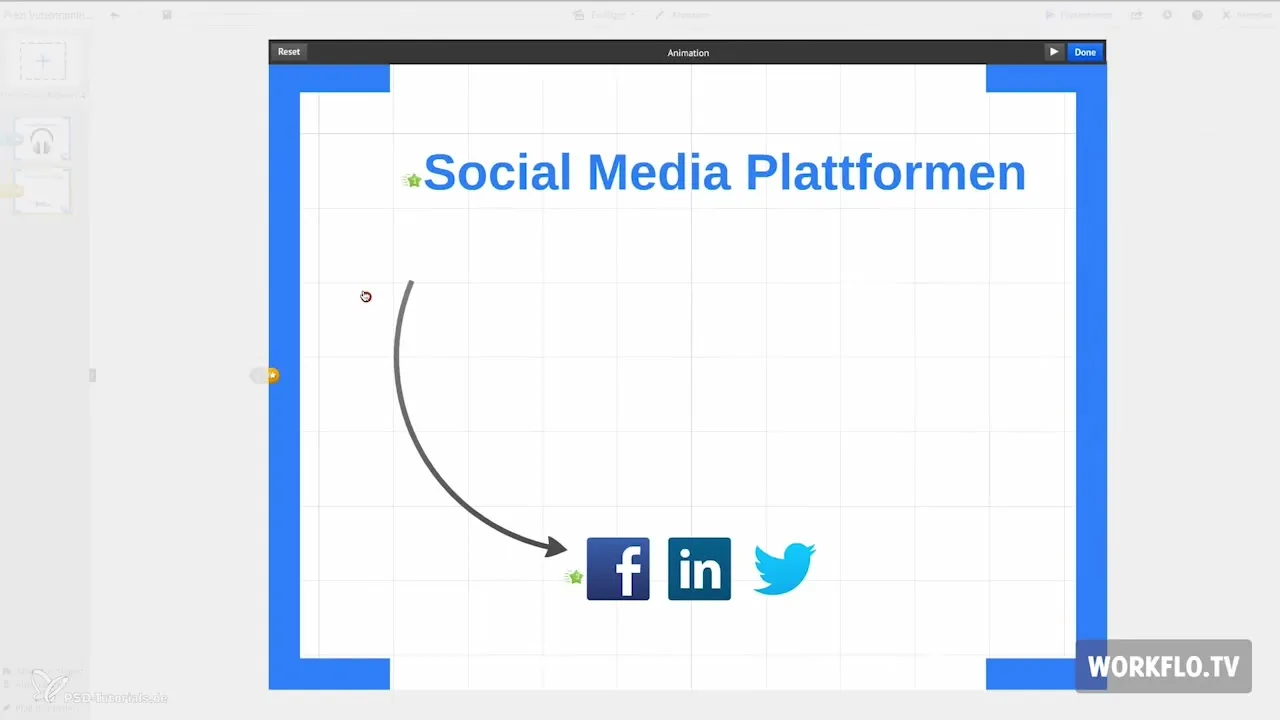
Om du vill ändra ordningen på de objekt som ska blandas in eller har gjort ett misstag, är det bra att börja om. Klicka då på blyertssymbolen igen, följt av stjärnan, och välj sedan alternativet "Återställ" högst upp. Detta återställs urvalet så att du kan göra ett nytt urval och utforma allt enligt dina önskemål.
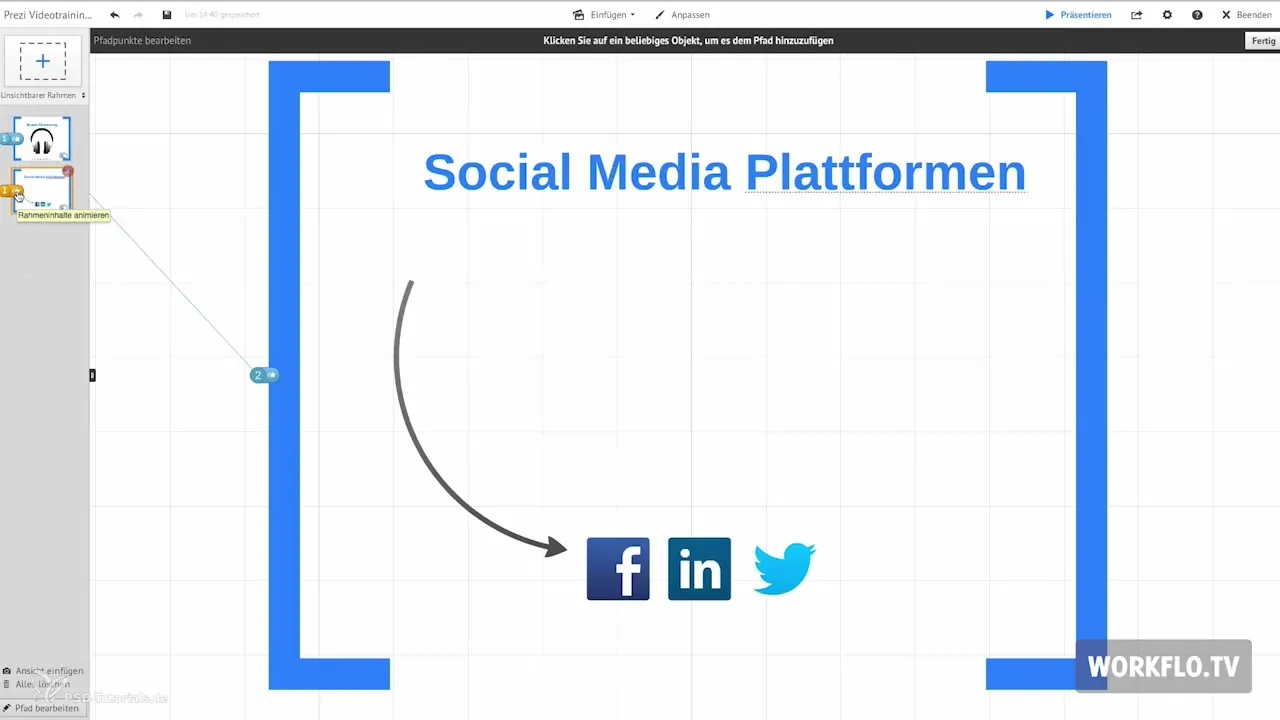
Sammanfattning – Prezi: Användning av fade-in-effekten
Fade-in-effekten i Prezi är ett utmärkt sätt att göra dina presentationer mer dynamiska. Du kan enkelt blanda in objekt ett i taget och har möjlighet att när som helst redigera eller återställa detta urval. Genom dessa funktioner blir din presentation inte bara mer engagerande, utan också uppmärksamheten hos din publik ökar.
Vanliga frågor
Hur fungerar fade-in-effekten i Prezi?Fade-in-effekten blandar gradvis de valda objekten inom en ram.
Kan jag blanda in flera objekt med fade-in-effekten?Ja, du kan kopiera flera objekt och låta dem blandas in ett i taget.
Vad gör jag om jag inte vill blanda in ett objekt?Du kan klicka på blyertsknappen och stjärnan för att ändra ditt urval och välja det önskade objektet.
Hur ändrar jag ordningen på de objekt som ska blandas in?Bästa sättet är att återställa urvalet och välja de önskade objekten i rätt ordning igen.
Hur kan jag återställa mina ändringar?Klicka på blyertssymbolen, sedan på stjärnan och välj "Återställ"-alternativet högst upp för att återställa allt.


